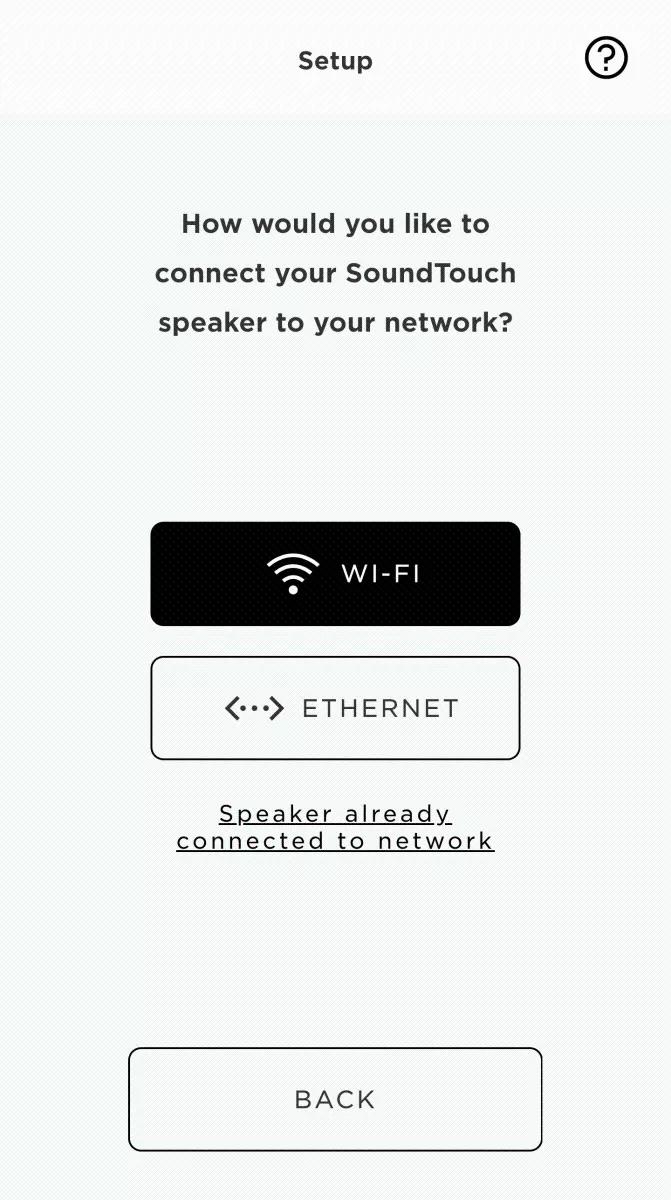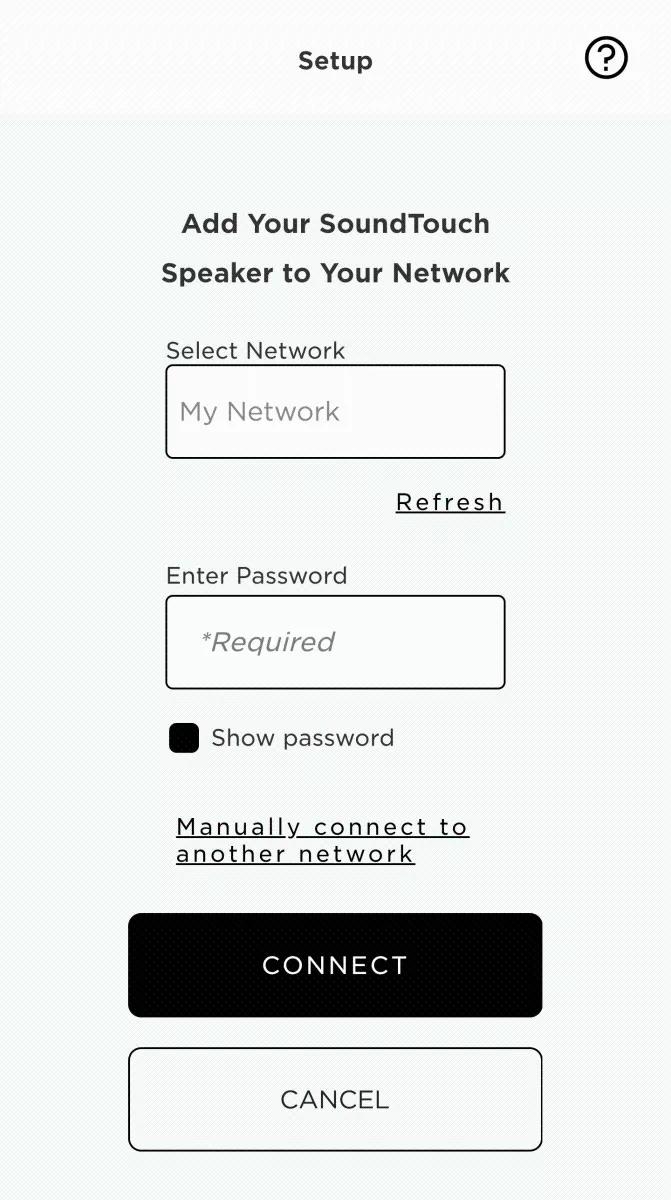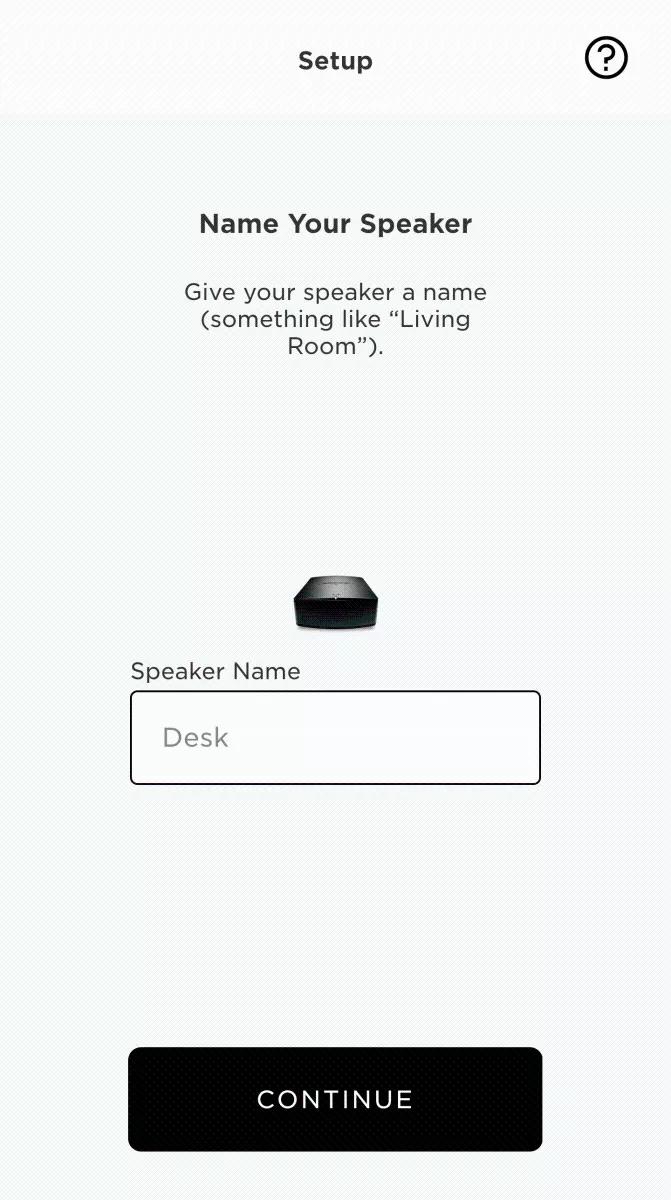Back to article
3348
Hinzufügen eines Systems zu Ihrem Bose SoundTouch Konto
Wenn Sie bereits ein Bose SoundTouch Konto erstellt haben, können Sie Ihrem Konto zusätzliche SoundTouch Systeme hinzufügen. Auf diese Weise können Sie Musik auf mehreren Systemen wiedergeben, Gruppensysteme gruppieren und Lautsprecher in Ihrem ganzen Haus hinzufügen.
So fügen Sie Ihrem SoundTouch Konto ein System hinzu:
- Tippen Sie im Menü der SoundTouch App auf Einstellungen.
Um das App-Menü zu öffnen, tippen Sie auf das Menüsymbol oben links.
- Tippen Sie auf Einstellungen und wählen Sie Lautsprecher hinzufügen oder erneut verbinden aus.
- Tippen Sie auf Wi-Fi und warten Sie, während die App nach verfügbaren Netzwerken sucht.
- Verbinden Sie Ihr Gerät mit dem Bose SoundTouch Netzwerk:
- Bei Android-Geräten sollte sich das Netzwerk automatisch verbinden. Falls nicht, gehen Sie zu den Wi-FiEinstellungen des Geräts und wählen Sie das Bose SoundTouch Netzwerk aus.
- Bei Apple-Geräten fordert Sie die App auf, die Wi-FiEinstellungen des Geräts aufzurufen und das Bose SoundTouch Netzwerk auszuwählen./li>
- Wenn das Bose-Netzwerk in den Wi-FiEinstellungen des Geräts nicht verfügbar ist, wählen Sie I NOT SEE THIS NETWORK aus, um Hilfe bei der Einrichtung Ihres Systems zu erhalten. Gehen Sie dann zu den Wi-FiEinstellungen des Geräts und verbinden Sie sich mit dem Bose SoundTouch-Netzwerk.
- Wählen Sie Ihr Netzwerk und geben Sie das Netzwerkpasswort ein und tippen Sie dann auf VERBINDEN.
Wenn Ihr Netzwerk nicht angezeigt wird, tippen Sie auf Aktualisieren, um erneut nach Netzwerken zu suchen. - Geben Sie einen Namen für Ihr System ein (oder lassen Sie den Namen unverändert), und wählen Sie dann WEITER.
- Wenn Sie dazu aufgefordert werden, wählen Sie JA, um ein weiteres System hinzuzufügen, oder NEIN, um den Vorgang abzuschließen.
War dieser Artikel hilfreich?
Vielen Dank für Ihr Feedback!